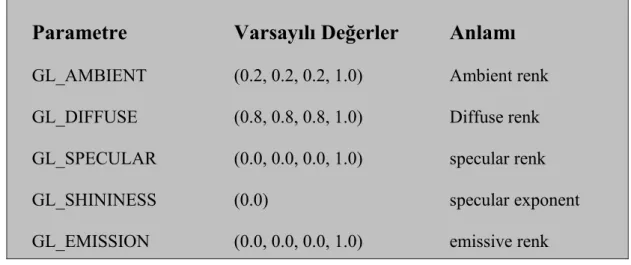2.1 OpenGL nedir ?
OpenGL dediğimiz şey, grafiksel donanıma arayüz olan bir yazılımdır.Bu arayüz, şimdiki araştırmalarıma göre yaklaşık olarak 250 tane birbirinden farklı olan OpenGL komutları içerir ( bu komutların yaklaşık 200 tanesi OpenGL’e has olan ve kalan 50 tanesi ise OpenGL Utility Lbrary dediğimiz kütüphaneye aittir.) Bu komutları
kullanarak objeleri yaratabilir ve interaktif bir şekilde üç boyutlu uygulamaları sağlayan işlemleri gerçekleştirebilirsiniz.
OpenGL, faklı donanım özelliklerine sahip platformlarda çalışabilen bir arayüz olarak tasarlanan, yani donanımdan bağımsız bir araçtır. OpenGL’in bu niteliğini geçekleştirebilmek için OpenGL’de kullanıcının dışarıdan bilgi girmesini sağlayan araçlar ve işletim sistemlerinde pencere yönetimini sağlayan komutlar yoktur. Bu yüz-den programcı bulunduğu platformu iyi tanımalı ve kullandığı işletim sistemi komutla-rını iyi bilmelidir. Aynı şey üç boyutlu nesneler için de geçerlidir.Yani söylemek istedi-ğim şey, OpenGL’in üç boyutlu nesneler için sağlayacağı yüksek seviyeli komutları yoktur. Sizin yapmanız gereken şey OpenGL’in sağladığı ilkel ( primitive) geometrik nesneleri kullanarak istediğiniz modelde iki veya üç boyutlu nesneleri yaratmanızdır. İlkel nesneler olarak bahsettiğim şeyler nokta, çizgi, poligon gibi objelerdir. Bu özellik-leri sağlayabilen gelişmiş bir kütüphane OpenGL’in üstüne inşa edilmiştir. OpenGL Utility Library ( GLU ) quadric yüzeyleri, NURBS eğrileri ve yüzeyleri gibi bir çok öz-zelliği sağlamaktadır. GLU, her OpenGL implementasyonunun bir gerçekleştirim stan-dardıdır.
2.2 Küçük bir OpenGL kodu
OpenGL grafik sistemi ile bir çok şey yapabildiğinizden dolayı, bir OpenGL prog-ramı karmaşık olabilir.Fakat, progprog-ramın temel yapısı basit olabilir. OpenGL’in nasıl
reder işleminde kontrol görevini sağlayan belirli durumları ilklemek ve render edilecek olan nesneleri ise belirlemek OpenGL’in görevleri arasında yer alır.
OpenGL koduna bakmadan önce, birkaç terimi incelemekte fayda var. Mesela biraz önce kullandığım render kelimesinin anlamı bilgisayarın modellerden yarattığı resimle-ri işleme anlamına gelir. Bu modeller ve nesneler geometresimle-rik ilkel elemanlardan yaratı-lırlar ( poligonlar, çizgiler ve noktalar).
Sonuç olarak üretilen resim yani render edilmiş olan resim ekranınızda çizilmiş olan pikselleri içerir. Pikselin anlamı, donanım tarafından ekrana koyulan en küçük görünür elementtir. Piksellerle ilgili bilgiler, memorideki bitplaneler içinde düzenlenmiştir. Bitplane bir memori bölgesidir. Bu bölge ekran üzerindeki her bir piksel ile ilgili tek bitlik bilgi tutmaktadır.Örnek olarak, bit herhangi bir pikselin nasılı kırmızı renkte olup olamayacağı ile ilgili bilgiyi tutar.Bitplanelerin kendileri ise bir framebuffer içerisinde organize olmuştur.Bu framebuffer, ekran üzerindeki piksellerin renk kontollerini ve yoğunlukarı ile ilgili ihtiyaç duyduğu bilgileri tutmaktadır.
Bir OpenGL kodunu genel yapısını incelersek, Örnek 2-1, arka planı siyah olan beyaz renkli bir karenin render edişini Resim 2-1’ de göstermektedir.
Örnek 2-1
#include <istenile başlık dosyaları> int main(int argc, char** argv) {
Pencereİlklemeİşlemleri(); glClearColor(0.0, 0.0, 0.0, 0.0); glClear(GL_COLOR_BUFFER_BIT); glColor3f(1.0, 1.0, 1.0); glOrtho(0.0, 1.0, 0.0, 1.0, -1.0, 1.0); glBegin(GL_POLYGON); glVertex3f(0.25, 0.25, 0.0); glVertex3f(0.75, 0.25, 0.0); glVertex3f(0.75, 0.75, 0.0); glVertex3f(0.25, 0.75, 0.0); glEnd(); glFlush(); PencereyiGüncelleVeKontrolleriYap(); return 0; }
main() fonksiyonun ilk satırı, ekranda gözükecek olan pencere ile ilgili hazırlık
iş-lemleri yapmaktadır. Pencereİlklemeİşiş-lemleri() fonksiyonu, OpenGL’e ait olamayan işletim sistemine has pencere sistemi ile ilgili rutinleri içeren bir yer tutucudur. Sonraki iki satır ise pencerenin arka planın siyah olarak temizleyen OpenGL komutlarıdır:
glClearColor(), pencerenin hangi renk ile temizleneceğini belirler ve glClear() komutu
örnek içerisinde çizilmiş olan karenin rengi beyaz olarak belirlenmiştir.Bu noktadan itibaren tüm nesneler bu komut tarafından yeni bir renk ayarlaması olana kadar bu rengi kullanırlar. Sonraki OpenGL komutu glOrtho()’ dur. Bu komut pencerede nesne çizil-meden önce, koordinat sistemini belirtir. glBegin() ve glEnd() komutları tarafından sarılmış olan komutlar, çizilecek nesneyi tanımlamaktadır. Örnek içerisinde göreceğiniz gibi dört köşeli bir poligon çizilmiştir. Poligonu köşeleri, glVertex3f() komutları
tarafından tanımlanmaktadır. glVertex3f() komutu koordinat sistemi ile alakalı üç tane parametre almaktadır. Bu parametreler x, y ve z dir. Bu örnek içerisinde z’nin değeri 0 olarak belirlenmiştir. Son olarak glFlush() komutu çizim komutlarını çalıştırır.
PencereyiGüncelleVeKontrolleriYap() rutini ise pencere ile ilgili güncellemeri
yap-maktadır ve diğer processler arasındaki mesaj alış-verişini dinlemektedir.
Aslında örnek 2-1, basit olarak OpenGL komut yapısını vermektedir. Ayrıntılara ra-porumun sonraki sayfalarında değineceğim.
2.3 OpenGL Komut Sentaksı
Örnek 2-1’ de ki basit OpenGL programını incelediyseniz, her OpenGL komutunun önüne gl ön eki getirilmektedir. Aynı şekilde, tanımlanmış OpenGL sabitleri de GL ön eki kullanılmıştır ( örneğin GL_COLOR_BUFFER_BIT gibi…). Dikkat edeceğiniz gibi bazı ekler de bu komutlara birer anlam katmak için kullanılmışlardır. ( örneğin
glColor3f() komutunun son eki olan 3f ). Yaratılmış olan nesnenin o anki rengini
belirleyen komutun yani glColor3f() komutunun Color parçasına bakarak anlamak ye-terlidir sanırım. Fakat, komutların farklı sayıda argüman almalarını sağlamak için, fark-lı komutlar tanımlanmıştır. Mesela glColor3f() komutunda akfark-lınıza takılan 3 sayısı, bu komutun üç tane argüman aldığını bildirmektedir. Komutun f karakteri, alınacak olan parametrelerin float tipinde olmaları gerektiğini anlatmaktadır. Aslında kısacası, OpenGL komutlarını yazarken, fonksiyonların aşırı yüklenmesi söz konusu değildir. Bunu dikkate almakta fayda var.
Bazı OpenGL komutları, sekiz farklı tipte argüman almaktadır. Bir sonraki sayfa-daki tablo, OpenGL’ in ISO C gerçekleştirimi için belirlenmiş veri tiplerini önek olarak tanımlamaları ile beraber kullanımını göstermektedir. Bu veri tiplerini programlama di-linde kullanmakta fayda var, çünkü kullanılacak olan komutların argüman tipleri, prog-ramla dilinde kullanılan veri tipleri ile uyuşmayabilir. Bu yüzden, OpenGL komutları-nın taşınabilirliği söz konusu ise bu komutları kullanmakta fayda var.
Tablo 2-1 Komut Önekleri ve Argüman Veri Tipleri
Aşağıdaki iki komutu incelersek
glVertex2i(1, 3); glVertex2f(1.0, 3.0);
her iki komut ta aynı işleve sahiptir. Fakat ilki, vertex’in koordinatları argüman olarak 32-bit integerlar ve diğe komut ise argüman olarak float tipindedir.
Öne k
Veri Tipi C programlama
dilinde
Kullanılan Tipler
OpenGL Tip Tanımı
B 8-bit integer signed char GLbyte
S 16-bit integer Short GLshort
İ 32-bit integer int veya long GLint, GLsizei
F 32-bit floating-point Float GLfloat, GLclampf
D 64-bit floating point Double GLdouble, GLclampf
Ub 8-bit unsigned integer unsigned char GLubyte, GLboolean
Us 16-bit unsigned integer unsigned short GLushort
Ui 32-bit unsigned integer unsigned int veya unsigned long
GLuint, GLenum, GLbitfield
Bazı OpenGL komutları, son ek olarak v karakterini alır. Bu karakter, programcıya parametre olarak alınacak şeyin bir vectörü veya bir diziyi işaret eden bir işaretçi oldu-ğunu bildirir.Birçok komutun parametre olarak vector alan veya almayan versiyonları bulunmaktadır. Aşağıdaki satırlar glColor*() komutunun vektörlü ve vektörsüz olarak parametre alımını göstermektedir.
glColor3f(1.0, 0.0, 0.0);
GLfloat color_array[] = {1.0, 0.0, 0.0}; glColor3fv(color_array);
Son olarak, OpenGL veri tipi olarak GLvoid’i tanımlar. Bu veri tipi dizileri işaret eden pointerları, argüman olarak alan OpenGL komutları için kullanılmaktadır.
2.4 GLUT, OpenGL Hizmet Aracı (OpenGL Utility ToolKit)
Bildiğiniz gibi, render komutlarını OpenGL içermektedir, fakat bir pencere siste-miden ve bir işletim sisteminden bağımsız olarak tasarlanmıştır. Sonuç olarak ne açılan pencerelere ait, ne de klavye ve mause olaylarına ait komutlar içermemektedir.
Penceresiz bir grafik programı yazmak imkansızdır ve çok ilgi çeken programlar dışarı-dan kullanıcı bilgisi alırlar veya işletim sisteminin ve pencere sisteminin hizmetlerinden yaralanırlar. GLUT kütüphanesini kullanarak, pencere yaratma dışarıdan bilgi alma gibi fonksiyonları kolayca kullanabiliriz. Raporumun ileriki sayfalarında Windows işletim sistemini pencere sistemi gerçekleştirimine değineceğim.
OpenGL’ in ne olduğunu açıklarken, OpenGL’in basit ilkel nesneleri çizebilecek komutlarla sınırlı olduğunu söylemiştim, fakat GLUT sayesinde karmaşık üç boyutlu nesnelerimizi kolaylıkla yaratabiliriz.
2.5 Pencere Yönetimi
Pencere yaratabilmek için gerekli olan beş rutin yerine getirlmelidir.
glutInit(int *argc, char** argv) fonksiyonu GLUT’ı ilkler ve komut satırı
argümanlarını işlemektedir. Diğer GLUT rutinlerinden önce bu komutun yazılması zorunludur.
glutInitDisplayMode(unsigned int mode) renk modunu belirlemektedir. Bu
renk modu RGBA veya color-index mod olabilir. Ayrıca pencerenin single veya double buffered olacağını belirlersiniz. Eyer bir pencerenin RGBA ve double buffered modda olmasını istiyorsanız, bu fonksiyonu
glutInitDisplayMode(GLUT_RGB | GLUT_DOUBLE) olarak
çağırmalısınız.
glutInitWindowPosition(int x, int y) fonksiyonu grafik penceresinin sol-üst
köşesini baza alarak, ekrandaki yerini belirler.
glutInitWindowSize(int width, int height), pencerenizin büyüklüğünü
ayarlar. (piksel birimi olarak)
int glutCreateWindow(char* string), OpenGL conteksli bir pencere yaratır. Yeni pencereye ait tek yani eşsiz bir satı dönderir. Not: glutMainLoop() çağrılana kadar pencere yaratılamaz.
2.6 Görüntüyü Geri Çağırma ( The Display Callback )
glutDisplayFunc(void (*func)(void)) fonksiyonu göreceğiniz ilk ve en önemli
gösterileceğine ihtiyaç duyduğunu belirlerse, glutDisplayFunc() tarafından çalıştırı-lacak fonksiyon çağrılır. Anlaşılacağı gibi, glutDispalyFunc()’ a parametre olarak akta-rılan bir pointer to function tipinde bir işaretçidir. Bu nedenden ötürü, pencerenizi yeni-den çizmeniz için gerekli gördüğünüz rutinleri çağıracağınız fonksiyon içerisine yani void (*func)(void) poiner to function içerisine koyun.
2.7 Renkli bir Üçken
Yapacağınız en son şey ise glutMainLoop(void) fınksiyonun çağırmak olacaktır. Bunu sayesinde yarattığınız pencere ekranda gösterilir. Bu fonksiyon GLUT olay işlem döngüsüne (the GLUT even processing loop) girer. Program içerisinde sadce bir kez ça-lıştırılmalıdır. Fonksiyon bir kere çağrıldığı zaman, fonksiyondan geri dönülmez. Kayıt edilen fonksiyonları çalıştırmak için bekleyecektir.
Aşağıdaki örnek 2-2 GLUT tarafından yaratılan bir pencerede renkli bir üçken gös-termektedir. Programın verimliliğini arttırmak için, sadece bir kez çağrılması gereken fonksiyonlar, init() fonksiyonu içerisinde bulunmaktadır. Diğer render işlemleri ise
display() fonksiyonu içerisine konulmuştur (üçkeni çizen fonksiyon) ve bu
fonksiyo-nun ismi parametre olarak glutDispalyFunc() fonksiyofonksiyo-nuna aktarılacaktır.
Örnek 2-2 GLUT kullanılarak yapılan basit bir OpenGL programı
#include <GL/glut.h> void display(void) {
/* tum pikselleri temizle */
glClear(GL_COLOR_BUFFER_BIT); /* koordinatlari (0.25, 0.25),
* (0.75, 0.25), (0.50, 0.75) olan ucken ciz */
glColor3f(1.0, 0.0, 0.0); glVertex2f(0.25, 0.25); glColor3f(0.0, 1.0, 0.0); glVertex2f(0.75, 0.25); glColor3f(0.0, 0.0, 1.0); glVertex2f(0.50, 0.75); glEnd(); glFlush(); return;
} // end of void display(void) void init(void) {
/* arka plan rengini belirle */
glClearColor(0.0, 0.0, 0.0, 0.0); glShadeModel(GL_SMOOTH);
/* bakis degerlerini ilkle */ glMatrixMode(GL_PROJECTION); glLoadIdentity(); glOrtho(0.0, 1.0, 0.0, 1.0, -1.0, 1.0); glMatrixMode(GL_MODELVIEW); glLoadIdentity(); return;
} // end of void init(void)
int main(int argc, char* argv[]) { glutInit(&argc, argv); glutInitDisplayMode(GLUT_SINGLE | GLUT_RGB); glutInitWindowSize(250, 250); glutInitWindowPosition(100, 100); glutCreateWindow(argv[0]); init(); glutDisplayFunc(display); glutMainLoop();
return 0;
} // end int main(int, char**)
Programın ekrandaki çıktısı aşağıdaki gibi olacaktır.
Resim 2-2
2.8 Dışarıdan Input Girişini Tutmak
Belli bir olay olduğunda, bu olayları tutabilmek için GLUT, bize aşağıdaki fonksi-yonları sağlamıştır.
glutReshapeFunc(void (*func)(int w, int h)) fonksiyonu pencerenin büyüklüğü
değişeceği zaman çalışır.
glutKeyboardFunc(void (*func)(unsigned char key, int x, int y)) ve
glutMouseFunc(void (*func)(int button, int state, int x, int y)) fonksiyonları,
sizin mouse veya klavye ile ilgili işlemlerinizi tutar. Klavyenin veya farenin herhangi bir tuşuna bastığınızda veya basık tuttuğunuzda bu olaylar meydana gelir.
glutMotionFunc(void (*func)(int x, int y)) fonksiyonu, fare haraket ettmesi
glutIdleFunc(void (*func)(void)) , eyer arka planda bir olay olmuyorsa yani
dı-şarıdan bir bilgi girişi yok ise, kendisine parametre olarak aktarılan fonksiyon ismini çalıştırır.Eyer glutIdleFunc() fonksiyonun inaktif yapmak istiyorsanız fonksiyona NULL değerini aktarın.
2.9 OpenGL İlkel Geometrik Nesneleri ( OpenGL Primitives )
İlkel geometrik nesnelerden anlatmak istdiğimiz şey, OpenGL’in çizebildiği basit olan ilkel noktalar, çizgiler, poligonlar ve üçkenler gibi nesnelerdir. Bu nesnelerin birer koordinat bilgileri vardır. Bu koordinat bilgilerine vertex demekte fayda görüyorum. OpenGL bu nesnelerin vertex bilgileri sayesinde bu ilkel olan geometrik şekilleri çize-bilmektedir. Fakat çizilecek olan nesnenin nokta, çizgi veya poligon olup olmadığını OpenGL’e bildirmek gerekir. Bu bildirim glBegin(Glenum mode) fonksiyonu tarafın-dan gerçekleştirilir. Öncelikle nesnenin koordinat bilgileri OpenGL’ e aktarılamatarafın-dan önece glBegin() fonksiyonu çağrılıp çizim modu belirlenir. Ardından vertex bilgileri aktarılıp nesnenin çizimini ve çizme modunun bittiğini göstermek için glEnd() fonksiyonu kullanılır. Aşağıdaki glBegin() ve glEnd()’in kullanımını göster-mektedir. glBegin(GL_POLYGON); glVertex2f(0.25, 0.25); glVertex2f(0.75, 0.25); glVertex2f(0.50, 0.75); glEnd(); V0 V2 V3 V4 V5 V6 V7 V3 V0 V2 V3 V4 V5 V0 V3 V4 V5 V0 V2 V3 V4 V5 V6 V0 V3 V4 V7 V0 V2 V3 V4 V5 V6 V0 V1 V0 V7 11
Resim 2-3
Önceki sayfada gördüğünüz gibi, OpenGL’in çizeceği mode glBegin tarafından poligon olarak belirtilmiştir. Bunun için glBegin() fonksiyonuna parametre olarak akta-rılan parametre GL_POLYGON dur. sayfada gördüğünüz resim 2-3’ ün sol tarafında poligon modu geçerli olarak bir üçken çizilmiştir. Eğer glBegin()’e aktarılacak olan mod GL_POINTS olsaydı, aynı resmin sağında bulunan üç tane nokta gözükecekti. Resim 2-4, çizim modlarını göstermektedir.
GL_POLYGON GL_POINTS V0 V2 V3 V4 V5 V6 V7 V3 V0 V2 V3 V4 V5 V0 V3 V4 V5 V0 V2 V3 V4 V5 V6 V0 V3 V4 V7 V0 V2 V3 V4 V5 V6 V7 12
Resim 2-4
Örnekte, gördüğünüz gibi, glEnd() fonksiyonunun parametresi yoktur. OpenGL’e belirttiğimiz modda, çizdiğimiz ilkel geometrik nesnenin çizimini birtirmesi gerektiğini haber vermekten başka, bir özel işlevi yoktur.
GL_POINTS V0 V1 V2 V3 V4 V0 V1 V2 V3 V4 V5 V6 V7 GL_LINE GL_LINE_STRIP GL_LINE_LOOP GL_TRIANGLES GL_TRIANGLE_STRIP GL_TRIANGLE_FAN GL_QUADS GL_QUAD_STRIP V0 V1 V2 V3 V4 GL_POLYGON V0 V1 V2 V3 V4 V5 V0 V1 V2 V3 V4 V5 V0 V1 V2 V3 V4 V5 V6 V0 V1 V2 V3 V4 V7 V0 V1 V2 V3 V4 V5 V6 V0 V1 V2 V3 V4 V5 V6 V7 V0 V1 V2 V3 V4 V7
Şunu belirtmek gerekirse, glBegin() / glEnd() bloğu içerisinde, başka bir
glBegin() / glEnd() bloğu bulunamaz. Ayrıca, tüm OpenGL fonksiyonları, bu bloğun
i-çerisinde kullanılamayabilirler. Gerçekte, sadece glVertex(), glColor(), glIndex(),
glNormal(), glTextCoord(), glEvalCoord(), glEvalPoint(), glMaterial(), glEdgeFlag(), glCallList() ve glCallLists() fonksiyonlarının çeşitli varyasyonları glBegin() / glEnd() bloğu içerisinde kullanılabilirler.
2.10 Vertexleri Belirleme
OpenGL ile her geometrik nesne düzgün bir sıraya sahip olan koordinat bilgileri ile ifade edilebilirler. Nesnenin bir koordinat bilgisini yani vertex’ini belirlemek için
glVertex*() komutunu kullanmamız gerekir.
void glVertex[2, 3, 4][s, i, f, d][v]( Type coords );
Bu fonksiyon, nesnenin özel bir koordinat bilgisine göre en fazla dört parametre ( parametre bilgisi olarak (x, y, z ,w) olabilir ) ve en az iki parametre parametre
(parametre bilgisi olarak (x, y)) alabilir.Eyer z veya w gibi parametreleri kullanmadığı-nız bir glVertex*() fonksiyonu kullanıyorsakullanmadığı-nız, z’nin değeri 0 ve w’nun değeri 1 olarak varsayılacaktır. glVertex*() fonksiyon çağrısı sadece glBegin() / glEnd() bloğu içeri-sinde verimlidir.
Aşağıdaki örnek glVertex*() kullanımını basitçe göstermektedir.
glVertex2s(2, 3);
glVertex3d(0.0, 0.0, 3.1415926535898); glVertex4f(2.3, 1.0, -2.2, 2.0);
Gldouble dVect[] = {5.0, 9.0, 1992.0}; glVertex3dv(dVect);
İlk satırdaki komut, üç boyutlu koordinat sistemine göre koordinat bilgisi (2, 3, 0) olan bir vertex’i göstermektedir.Bildiğiniz gibi bu komut, sadece iki parametre almak-tadır. Yani koordinat biligileri olarak x = 2, y = 3 tür. Kullanmadığımız z’nin değeri 0 ve w’nun değeri 1 dir. İkinci komut koordinat bilgileri (0.0, 0.0, 3.1415926535898) de-ğerlerine sahip olan bir vertex’i gösterir. Üçüncü satırdaki komut ise parametre olarak (2.3, 1.0, -2.2, 2.0) alır. Dikkat ederseniz w’nun değeri 2.0 dır ve bu yüzden demin be-lirttiğim parametre bilgilerini yeniden incelersek w değeri x, y ve z değerlerini bölecek-tir. Yani parametre aktarım (x/w, y/w, z/w) olarak aktarılır. Sonuç olarak OpenGL’in gördüğü koordinat bilgiler (2.3, 1.0, -2.2) değilde (1.15, 0.5, -1.1) olacaktır.
Son satırda ise, fonksiyona bir dizi parametre olarak atanmıştır.
Bazı donanımlarda glVertex*() fonksiyonunun vektör formlarını kullanmak daha etklidir çünkü sadece tek bir parametre, grafik alt sistemine geçirilmeye ihtiyaç duyar. Özel bir donanım, tek bir seri halinde, tüm koordinat bilgilerini gönderme yeteneğine sahip olabilir. Buda size iyi bir performans sağlar.
2.11 Nokta Büyüklüğünü Değiştirme
Nokta büyüklüğünü değiştirmek için aşağıdaki fonksiyonu kullanmak gerkir.
void glPointSize( GLfloat size );
Varsayılı olan nokta büyüklüğünün değeri yani size 1.0’a eşittir. Farklı nokta büyüklükleri için ekrana çizilecek olan piksel toplulukları antialiasing durumunun aktif veya pasif olamasına bağlıdır.(Antialiasing çizilecek olan nokta veya çizgileri pürüssüz bir şekilde çizmek için kullanılacak olan bir tekniktir.) Eyer antialiasing aktif değil ise ve verilen büyüklük değerleri virgüllü bir sayı ise bu sayı, tam sayıya dönüştürülür ve ekranda çizilecek olan noktalar kare şeklinde çizilirler. Mesela büyüklüğü 1.0 olan bir nokta, 1’e 1 genişliğinde bir piksel olarak çizilir.Eğer büyüklüğü 2.0 olan bir nokta enine vo boyuna 2 piksel olarak kare şeklinde çizilecektir
Antialiasing’in aktif olduğu durumlarda, çizilecek plan noktaların pikselleri dairesel bir şekilde çizilir buda nesnenin keskin köşelerinde yumuşak geçişler sağlayacaktır yani çizilecek olan nesne pürüssüz olacaktır. Bu modda büyüklüğü tamsayı olmayan bir sayı yuvarlanmayacaktır. Programın çalışması esnasında seçilmiş olan nokta büyüklüğünü
glGet() fonksiyonuyla eldeedersiniz. Bu fonsiyona GL_PONIT_SIZE parametresini
ak-tardığınızda noktanın büyüklüğü bulunur.
2.12 Çizgi Kalınlığını Değiştirme
Aşağıdaki fonksiyonu kullanarak bir çizginin kalınlığını belirleyebilirsiniz.
void glLineWidth( Glfloat width );
width yani genişlik 0.0 dan büyük olmalıdır ve varsayılı olan değeri 1.0 dır.
Noktaların çiziminde antialiasing etkili olduğu gibi aynı şey çizgiler için de geçerlidir. Antialiasing olmadan, çizilecek olan çizgilerin kalınlıkları, sırasıyla 1, 2 ve 3 ise, piksel genişlikleri, yine aynı sırada, 1, 2 ve üç piksel genişliğinde olacaktır. Önemle belirt-mem gerekirse, ekranınız düşük çözünürlükte çalışıyorsa piksel genişliği 1.0 olan çiz-giler geniş olarak gözükecektir eğer çözünürlük yüksek ise çizilecek olan çizgi gözükmemeye yakın olabilir.
2.13 Pencere Temizleme
Bir resmi bilgisayar ekranına çizmek ile kağıda çizmek arasında çok fark vardır. Bilgisayarın belleğinde son çizdiğiniz resim tutulur. Yeni bir resim çizmeden önce arka planı temizlemeye ihtiyaç duyarsınız, tabi bunu yapmak için öncelikle arka planı temiz-leyecek renge sahip olamanız gerekir. Kullandığınız renk gerçekleştireceğiniz uygula-maya bağlıdır.
Bilmemiz gereken şey, bitplane olarak biline grafiksel donanımda her pikselin ren-ginin nasıl tutulduğudur. Renklerin tutulmasına dair iki yönten mevcut.Birinci yöntem, bir pikselin kırmızı, yeşil, mavi ve alfa değerlerinin direk olarak bitplane içerisinde ko-runması ve diğer bir yöntem ise renk index modudur.
Aşağıdaki komut satırları RGBA modunda pencereyi siyaha temizlemektedir.
glClearColor(0.0, 0.0, 0.0, 0.0); glClear(GL_COLOR_BUFFER_BIT);
İlk satırdaki komut temizleme rengini siyah yapmaktadır ve ardından gelen komut ise seçilmiş olan temizleme rengini dikkate alarak pencereyi temizler. glClear() komu-tuna aktarılmış olan tek parametre hangi bufferın temizleneceğini OpenGL’e bildirmek-tedir. Bu durumda resmin saklı tutulduğu renk bufferı program tarafından temizlene-cektir.
Aşağıda glClear() ile glClearColor() fonksiyonlarının prototipleri ve komutların işlevleri açıklanmaktadır.
void glClear(Glbitfield mask) fonksiyonu mask olarak belirtilmiş parametreye göre bufferları temizler.
void glClearColor(GLclampf red, GLclampf green, GLclampf blue, GLclampf alpha) fonksiyonu RGBA modda temizlemek için kullanılacak olan rengi belirler. Varsayılan temizleme değerleri (0.0, 0.0, 0.0, 0.0) olduğundan dolayı siyahtır.
2.14 Nesnenin Rengini Belirleme
OpenGL ile, çizilecek olan bir nesnenin şeklini ifade etmek, nesnenin rengini ifade etmekten bağımsızdır. Nezaman bir nesne çizileceğinde, o anki renk şeması kullanıla-rak nesne çizilir. Genel olakullanıla-rak OpenGL programcısının yapacağı ilk iş rengi veya renk şemasını ayarlamak ve sonra ise nesneyi çizmektir. O anki renk veya renk şeması de-ğişmeyinceye kadar tüm nesneler bu rengi veya renk şemasını kullanrak çizilirler.
Aşağıdaki örneği incelerseniz, çizilecek olan nesnelerin yalancı kodunu göreceksi-niz. SetCurrentColor(RED); DrawObject(A); DrawObject(B); SetCurrentColor(GREEN); SetCurrentColor(BLUE); DrawObject(C);
Yukarıdaki örnekte A ve B nesneleri kırmızı olarak ve C nesnesi ise mavi olarak çi-zilecektir. Dördüncü satırdaki SetCurrenColor(GREEN) komutu gereksiz yere kul-lanılmıştır.
Bir rengi belirlemek için, glColor3f() komutunu kullanın. Bu fonksiyon 0.0 ile 1.0 arasında üç tane argüman almaktadır. Parametreleri sırasıyla red, green ve blue dur. Bu parametrelerin değerlerinin karışımından yeni renkler yaratabilirsiniz. 0.0 de-ğeri bileşeni yani rengi kullanmayacağımız anlamına gelmektedir. 1.0 ise tam tersidir. Mesela glColor3f(1.0, 0.0, 0.0); fonksiyonunu kulandığımızda sistemin bir nesneyi parlak kırmızı bir renkte çizeceği anlamına gelmektedir yeşil ve mavi renkler kulla-nılmaz. Tüm sıfırlar rengi siyah, tüm birler ise rengi beyaz yapar. Tüm renk
rini 0.5 olarak ayarlarsak rengimiz griye kaçacaktır. Bir sonraki sayfada sekiz tane renk ayarlaması gösterilmektedir. glColor3f(0.0, 0.0, 0.0); siyah glColor3f(1.0, 0.0, 0.0); kırmızı glColor3f(0.0, 1.0, 0.0); yeşil glColor3f(1.0, 1.0, 0.0); sarı glColor3f(0.0, 0.0, 1.0); mavi glColor3f(1.0, 0.0, 1.0); magenta glColor3f(0.0, 1.0, 1.0); çiyan glColor3f(1.0, 1.0, 1.0); beyaz
2.15 Koordinat Çevrimleri
Koordinat çevrimleri üç boyutlu bir ortamda varlıkları gerçekleştirme, döndürme ve haraket ettirme gibi olanaklar sağlar. Bu çevrimler, nesneleri ve nesnelerin koordinat sitemlerini direk olarak modifiye eder.(degistirir) Mesela, modelinizin koordinat siteminde bir
döndürme işlemi yaptığınızda, modelinizi çizeceğiniz zaman, o da değiştirmiş olduğu-nuz koordiant eksenine göre dönecektir.
Nesneler çizilmeden önce, üç tip transformasyondan yani dönüşümden geçer.
Viewing transformation: Kameranın yerinin belirlendiği transformasyondur.
Modeling transformation: Nesnenin ekranda hareketini sağlayan
transformasyondur.
Projection transformation: Kameranın bakış hacmini belirleyen
transformasyondur.
Viewing transformation, yazdığınız kod içerisinde modelling transformation’dan önce gelmelidir fakat çizim yapmadan önce projection ve viewport transformationları yani dönüşümlerini belirleyebilirsiniz.
Aşağıdaki şekil resim 2-5 bilgisayarınızda hangi işlemlerin sırayla olduğunu göster-mektedir.
Resim 2-5 Vertex Dönüşümünün Safhaları
Viewing, modeling ve projection transformationlarını belirlemek için, 4X4 lük bir
M matris tanımlaması yapmanız gerekir.Bu matris, istenilen transformasyonları
gerçek-leştirebilmek için ekrandaki her bir v verteksinin koordinatlarıyla çarpılır.
v’ = Mv Nesne Koordinatları (x, y, z, w) Modelview Matris Projection Matris Perspektiv Bölümü Perspective Bölümü Viewport Transformation Vertex Göz Koordinatları Normalleştirilmiş Araç Koordinatları Kesme Koordinatları Pencere Koordinatları
(Not: vertexlerin dört tane koordinatı olduğunu önemle vurgulamam gerekir. Fakat bir çok durumda w, 1’e eşit ve iki boyutlu koordinat sistemi için z değeri 0’a eşittir.)View-ing ve modeleşittir.)View-ing transformasyonları otomatik olarak yüzey normal vektörlerine ve ek olarak vertexlere uygulanmaktadır.( Normal vektörleri sadece göz koordinatlarında kul-lanılır.Bu, normal vektörünün vertex verisi ile olan ilişkisini uygun bir şekilde
sağladığın temin etmektedir.
Belirttiğiniz viewing ve modelling transformasyonları, modelview matrisini oluştur-mak için bir araya getirilirler. Göz koordinatlarını vermek için, gelen nesnenin koordi-nat bilgilerine bu matris uygulanmaktadır.Eğer nesnenin ekranda gözükmeyen kısımla-rını silmek gerekiyorsa, kesme yüzeyleri uygulanır. Bundan sonra, OpenGL, projection matrisini kesme koordinatlarını verebilmek için uygulayacaktır. Bu sayede kameranın nesneyi gösteremediği kısımlar kesilecektir, yani gözükmeyecektir. Bu noktadan sonra perspektif bölümü, normalleşmiş araç koordinatlarını üretebilmek için koordinat değerlerini w ile bölerek yerine getirilir. Son olarak ise, viewport transformasyonu uygulanarak, dönüştürülmüş koordinatlar pencere koordinatlarına çevrilir. Böylece viewport boyutları üzerinde, resim ile oynamak için, çeşitli manipulasyonlar uygulaya-bilirsiniz.
2.16 Basit bir Örnek: Bir Küp Çizme
Örnek 2-3, yarattığınız pencerede, wireframe olarak bir küp çizmektedir.Wireframe olarak söylenilen şey küpün sadece gözüken kenarlarını göstermek anlamına gelmekte-dir, küpün yüzeyleri çizilmez. Viewing transformasyonuda gluLookAt() ile kameranın nereye yerleştirileceği ve nasıl bir şekilde modeli izleyeceği belirtilir.
Ek olarak projection ve viewport transformasyonları (bezen transformation kelimesini tranformasyon veya dönüşüm olarak yazabilirim) belirlenecektir. Resim 2-6 ise ekranda oluşacak olan küpü göstermektedir.
#include <windows.h> #include <GL/glut.h> void init(void) {
glClearColor(0.0, 0.0, 0.0, 0.0); glShadeModel(GL_FLAT);
} // end of void init(void) void display(void) { glClear(GL_COLOR_BUFFER_BIT); glColor3f(1.0, 1.0, 1.0); glLoadIdentity(); /* viewing transformation */ gluLookAt(0.0, 0.0, 5.0, 0.0, 0.0, 0.0, 0.0, 1.0, 0.0); //glTranslatef(0.0, 0.0, -5.0); glScalef(1.0, 2.0, 1.0); glutWireCube(1.0); glFlush();
} // end of void display(void) void reshape(int w, int h) {
glViewport(0, 0, (GLsizei) w, (GLsizei) h); glMatrixMode(GL_PROJECTION);
glLoadIdentity();
glFrustum(-1.0, 1.0, -1.0, 1.0, 1.5, 20.0); // gluPerspective(60.0, 1.0, 1.5, 20.0);
glMatrixMode(GL_MODELVIEW); } // end of void reshape(int, int)
glutInit(&argc, argv); glutInitDisplayMode(GLUT_SINGLE | GLUT_RGB); glutInitWindowSize(500, 500); glutInitWindowPosition(100, 100); glutCreateWindow(argv[0]); init(); glutDisplayFunc(display); glutReshapeFunc(reshape); glutMainLoop(); return 0;
} // end of int main(int, char**)
Resim 2-6
2.17 Vieving Transformation
Viewing transformation kameranın yerinin belirlenmesi ve modele yönlendirilmesi-dir. Bu kodda, viewing transformation belirlenmeden önce, program içerisinde o anda kullanılan matris glLoadIdentity() fonksiyonu ile identity matris olarak yüklenir. Identity matris, diagonel elemanları 1’e ve diğer tüm elemanları 0’a eşit olan bir kare matristir. (Program içerisinde o anda kullanılmakta olan matrise current matris diyelim)
Bu aşama gereklidir, çünkü belirtilen bir matris current matris ile çarpılıp tekrar current matrise atanır. Dolayısı ile yapacağımız işlemlere dikkat etmemiz gerekir. Eğer current matrisini identity olarak ilklemezseniz yani temizlemezseniz, bazı istenmeyen sonuçlar elde edersiniz.
Örnekte, matris ilklendikten sonra, gluLookAt() fonksiyonu ile viewing transform-asyonu belirlenmektedir. Fonksiyona aktarılan argümanlar, kameranın( göz koordinat-ları) nereye yerleştirileceğini, nereye yönlendirileceğini ve nasıl bir şekilde modeli gös-tereceğini belirtirler. Kodda kullanılan argümanlar kameranın (0, 0, 5) noktasında oldu-ğunu, kameranın lensinin (0, 0, 0) noktasına yönlendirildiğini ve up-vectörü olarak (0, 1, 0) çekim yaptığını anlatmaktadır.
gluLookAt() fonksiyonunu kullanmamış olsaydık, kameranın varsayılı olan
değer-leri kullanılmış olurdu. Varsayılı olarak, kamera koordinat sistemini merkezinde, lensi negatif z eksenine çevrilmiş ve up vektör olarak (0, 1, 0) noktasına göre ayarlanmış ol-urdu. Örnekte ise kamerayı 5 birim, pozitif z ekseni doğrultusunda kaydırılmıştır.
void gluLookAt(GLdouble eyex, GLdouble eyey, GLdouble eyez,
GLdouble centerx, GLdouble centery, GLdouble centerz, GLdouble upx, GLdouble upy, GLdouble upz);
(eyex, eyey, eyez) koordinatları kameranın yerini ayarlar. (centerx, centery, centerz) koordinatları kameranın hangi noktaya bakacağını tanımlamaktadır. Son olan koordinat parametreleri ise (upx, upy, upz) kameranın up-vektörünü belirtmektedir. Resim 2-7 bu parametrelerin, kamera üzerindeki kullanımını göstermektedir.
Resim 2-7
2.18 glRotate*() ve glTranslate*() Fonksiyonlarının Kullanımı
gluLookAt() fonksiyonunu kullanmadan, başka yöntemler ile bu fonksiyonu
ger-çekleştirebiliriz. Bu yöntem ise modelview transformasyon fonksiyonlarından olan
glRotate*() ve glTraslate*() fonksiyonlarıdır. Bu fonksiyonlar durağan bir
kamera-ya, üç boyutlu ortamdaki fonksiyonelliği sağlarlar. Kamerayı hareket ettirmek yerine kameranın gösterdiği modelleri hareket ettirmek de diğer bir yöntemdir. Örnek 2-3’teki koda tekrar bakacak olursanız, display() fonksiyonu içerisinde önü çift ters bölü işareti ile pasif hale getirilmiş glTranslatef(0.0, 0.0, -5.0) fonksiyonun göreceksiniz. Bu fonk-siyonun önündeki ters bölü işaretlerini kaldırıp, gluLookAt() fonkfonk-siyonun pasif hale getirirseniz aynı etkiyi göreceksiniz. Bildiğiniz gibi gluLookAt() fonksiyonunu kullan-madığınızda kamera, koordinat sisteminin merkezine varsayılı olarak yerleştirilir. Koordinat sistemini, kameradan 5 birim uzağa yani negatif z ekseni doğrultusunda kay- dırırsanız küpün görünümünde bir değişiklik olmayacaktır. Aşağıdaki display() fonksi-yonu bu özeti göstermektedir.
void display(void) {
glClear(GL_COLOR_BUFFER_BIT); glColor3f(1.0, 1.0, 1.0); glLoadIdentity();
/* viewing transformation */
( upx, upy, upz )
( eyex, eyey, eyez ) ( centerx, centery, centerz )
//gluLookAt(0.0, 0.0, 5.0, 0.0, 0.0, 0.0, 0.0, 1.0, 0.0); glTranslatef(0.0, 0.0, -5.0);
glScalef(1.0, 2.0, 1.0); glutWireCube(1.0);
glFlush();
} // end of void display(void)
2.19 Modeling Transformation
Modeling transformasyonları, nesneleri hareket ettirerek, döndürerek, boyutunda değişiklik yaparak, bu modellerin orientasyonunda ve pozisyonunda çeşitli değişiklik-ler yapmamıza izin verir. Bu işlemdeğişiklik-lerin birini veya bir çoğunu birlikte kullanarak ger-çekleştirebilirsiniz.
Translation: Belirtilen bir eksen üzerinde nesnenin hareketini sağlar.
Rotating: Bir eksen etrafında, modelin kendi çevresinde döndürme işlemidir.
Scalig: Nesnenin boyutunu büyültmek veya küçültmek gibi fonksiyonelliklere
sahip olan bir gerçekleştirimdir. Bu özellik sayesinde nesneye en veya boy gibi çeşitli boyut değişikliği kazandırabilirsiniz
Ekranınızda çizeceğiniz nesne için belirlemiş olduğunuz modeling transformasyon fonksiyonlarının sırası önemlidir. Örnek vermek gerekirse, Resim 2-8, translation işle-minden sonra rotation işlemini ve rotation işleişle-minden sonra translation işlemini gös-termektedir. İki farklı işlemin etkileri birbirlerinden farklıdır. Farz edelim ki, koordinat sisteminin merkezine yerleşmiş olan bir ok olsun. Uygulayacağımız ilk transformasyon
işlemi bu oku z eksenine göre 30 derece döndürmektir yani rotation işlemidir. Ardından x ekseni doğrultusunda koordinat sistemini 5 birim taşıma yapalım. Eğer bu işlemi ter-sini yaparsak elde edeceğimiz sonuç ilkinden farklı olacaktır.
Resim 2-8
2.20 Modelview Matrisi
Modelview matrisi, nesneleri koordinat sisteminin istenilen bir yerine yerleştirmek ve onları yönetmek için koordinat sistemini tanımlar. 4’e 4’lük bir matristir verteksler ve transformasyonlar ile çarpılırlar. Bu çarpım işleminin sonunda, vertekslere uygulana transformasyonların sonuçlarını yansıtacak yeni bir matris üretilir.
OpenGL komutu olan glMatrixMode() fonksiyonu aracılığı ile modelview matrisi-ni değiştirmek isteyebilirsimatrisi-niz. Bu fonksiyonun prototipi aşağıdaki satırda belirtilmiştir
+y -y +x -x +y -y +x -x +y -y +y -y +x -x +y -y +x -x +y -y -x +x +y -y +x -x
void glMatrixMode( GLenum mode );
Herhangi bir transformation işlemini çağırmadan önce, hangi matris modu üzerinde Modifikasyonlar uygulayacağınızı belirtmeniz gerekir. Modelview modunda işlem yapmak istiyorsanız parametre olarak GL_MODELVIEW parametresini aktarın.
glMatrixMode() için aktarılacak diğer parametreler ise GL_PROJECTION ve
GL_TEXTURE argümanlarıdır. Projection matrisini belirtmek için GL_PROJECTION kullanılır ve texture matrisi için ise GL_TEXTURE bunu belirtmektedir.
Bir çok durumda, bu matrisi current matris olarak ayarladıktan sonra modelview matrisini identity matris olarak ilkleyin. Bunu yapabilmek için glLoadIdentity() fonk-siyonu kullanın.
2.21 Translation
Üç boyutlu bir dünyada, nesneyi bir yerden başka bir yere taşımak için bu işlem kullanılmaktadır. Bunu yapabilmek için glTanslatef() ve glTranslated() fonksiyonları bu işlemi gerçekleştirir.
void glTranslatef(GLfloat x, GLfloat y, GLfloat z); void glTranslated(GLdouble x, GLdouble y, GLdouble z);
Bu iki fonksiyon arasındaki tek fark aldıkları parametre tiplerinin birbirlerinden farklı olmalıdır. glTranslatef(), float tipinde ve glTranslated() fonksiyonu double ti-pinde parametre alır.
Farzedin ki, bir kübü koordinat sisteminin merkezinden (5, 5, 5) noktasına taşımak istiyorsunuz. İlk olarak modelview matrisini yükleyin ve sonra ilkleyin. Aşağıdaki kod yapacağımız işlemi gerçekleştirir ve resim 2-9 bunun sonucunu gösterir.
glMatrixMode(GL_PROJECTION); glLoadIdentity(); glTranslatef(5.0, 5.0, 5.0); // kübü çiz DrawCube(); Resim 2-9
2.22 Rotating
OpenGL’de rotating, glRotate*() fonksiyonu ile gerçekleştirilmektedir.
void glRotatef(GLfloat angle, GLfloat x, GLfloat y, GLfloat z); void glRotated(GLdouble angle, GLdouble x, GLdouble y, GLdouble z);
Tekrar söylemek gerekirse, glTranslate*() fonksiyonunda olduğu gibi bu iki fonk-siyon arasındaki tek fark aldıkları parametre tiplerinin birbirlerinden farklı olmalarıdır. x, y ve z parametrelerine göre, nesneyi belirli bir açı ölçüsünde bu koordinat eksenleri etrafında döndürebilirsiniz. Mesela çizmiş olduğunuz bir modeli y ekseni etrafında yel-kovan yönüne, 135 derece döndürmek istiyoruz. Bunun için aşağıdaki bu işlemi bizim için yapmaktadır. +y -y +x -x +z -z (5, 5, 5)
glRotatef(135.0, 0.0, 1.0, 0.0);
y argümanın aldığı 1.0 değeri, y ekseni yöndeki birim vektörü belirtmektedir. İstediği-niz eksene göre, rotate işlemini yapabilmeİstediği-niz için sadece birim vektörünü belirtmeİstediği-niz gerekir. Resim 2-10 glRotate*() fonksiyonunun nasıl çalıştığını göstermektedir.
Resim 2-10
Eğer şekli saat yönünün tersine çevirmek istiyorsanız, açıyı negatif olarak ayarla-manız gerekir. Bahsettiğimiz aynı rotating örneği için nesneyi saat yönünün tersinde 135 derece y ekseni çevresinde döndürmek istiyorsak aşağıdaki komutu yazmamız ge-rekmektedir.
glRotatef(-135.0, 0.0, 1.0, 0.0);
x, y, z parametrelerini kullanarak modeli istediğimiz yöne çevirebiliriz. Unutmayın ki koordinat ekseni bu dönüşten etkilenecektir.
+y -y +x -x +z -z
2.23 Scaling
Modelin boyutundaki ayarlamaları yapmak için scaling işlemi kullanılmaktadır. Nesnenin boyutları eksenlere göre uzatılabilip kısaltılabilir. Bunu OpenGL’in sağladığı
glScale*() fonksiyonu ile yapabiliriz.
void glScalef(GLfloat x, GLfloat y, GLfloat z); void glScaled(GLdouble x, GLdouble y, GLdouble z);
x, y, z parametrelerine geçirilen değerler her bir eksenin scale faktörünü belirler. Örnek olarak aşağıdaki satır nesnenin her boyutunu 2 katına çıkartmaktadır.
glScalef(2.0, 2.0, 2.0);
Mesela, çizdiğimiz bir kübün derinlik ve yüksekliğini değiştirmeden x ekseni üzerinde-ki genişlini 2 katına çıkartmak istiyoruz.
glScalef(2.0, 1.0, 1.0);
Eğer nesneyi küçültmek istiyorsanız, kullanacağınız değerler 1’den küçük olmalıdır.
glScalef(2.0, 2.0, 2.0); glScalef(0.5, 0.5, 0.5); +y -y +x -x +z -z +y -y +x -x +z -z
Aşağıda kübün hacmini 8 katına çıkartan örnek gösterilmektedir. glMatrixMode(GL_MODELVIEW); glLoadIdentity(); glScalef(2.0, 2.0, 2.0); DrawCube(); // kübü çiz
2.24 Matris Yığıtları
Yarattığınız modelview ve projection matrisleri, yükleme ve çarpma işlemeleri sa-dece buz dağının görünen yüzünü göstermektedirler. Bu matrislerin her biri matrislerin yığıtının en üst elemanlarıdır.
Matris yığıtı bizim için ideal bir mekanizma sağlamaktadır. Geçmişteki transfor-masyonları hatırlayabilmek için bu yapı kullanılmaktadır. Üç tip matris yığıtı vardır.
Modelview Matris Yığıtı Projection Matris Yığıtı Texture Matris Yığıtı
Matrislerin yığıtları hiyerarşik olarak nesneleri meydana getirmek için kullanışlıdır-kar. Bu karmaşık modeller basit olan modellerden yaratılırlar. Örneğin, kutulardan na-sıl bir robot oluşturulduğunu düşünün. Eğer robotu bileşenlerine ayırırsanız, robotun bir gövdesinin, kollarının, başının ve bunun gibi bileşenlerinin olduğunu görürsünüz.
Bu ana kadar yaptığımız matris işlemleri hep current matris ile ilgiliydi. Aslında bu matris yığıtın en üst elemanıdır.Yığıt işlemlerini yerine getiren komutlar ile, yığıtın üs-tünde bulunan matrisi kontrol edebiliriz. Bildiğiniz gibi yığıt işlemelerinde en sıklıkla kullanılan iki komut vardır. Bu komutlar push() ve pop() komutlarıdır. Yığıta bilgi göndermek için yığıtın en üstüne bu bilgi kopyalanır. Bu işlem push() işlemidir. Yığıt-tın en üstünden bilginin atılabilmesi için pop() işlemi kullanılmaktadır. OpenGL bu gi-bi komutları gi-bize sağlamıştır. glPushMatrix() ve glPopMatrix()… glPushMatrix()
current matrisi kopyalar ve yığıtın en üstüne bu kopyalanmış bilgiyi yerleştirir.
glPopMatrix() ise yığıtın en üstündeki bilgiyi çekip çıkartır. Hatırlayın: yığıtın en üstü
current matristir. Resim 2-11 yığıt matrisini gösterir.
Resim 2-11
glPushMatrix() ve glPopMatrix() için yapacağımız en uygun örnek, bir robot kolu
olacaktır. Bu örnek sayesinde bu iki fonksiyonun ne işe yaradığını bu örnek sayesinde anlayacaksınız. Bu bölümde robot kolunun ikiden fazla segmenti vardır. Aşağıdaki resim 2-12 çizilecek olan robot kolunu göstermektedir.
Matris Yığıtı
Resim 2-12
Kolun segmentlerini çizebilmek için öncelikle boyutlarını değiştirebileceğiniz bir kübe ihtiyacınız olmalı, fakat ilk olarak her segmentin kendi koordinat eksenlerine yerleştirmek için uygun modelleme transformasyonlarını çağırmak gerekir. İlk olarak yerel koordinat sisteminin merkezi çizilen kübün merkezinde olacağından dolayı, kübün bir kenarına yerel koordinat sistemini taşımaya ihtiyacınız olacak. Diğer bir ko-şulda, küp pivot noktasına göre değil de merkezine göre dönecektir.
Pivot noktasını yaratmak için glTranslate*() fonksiyonunu ve bu pivot noktasına göre glRotate*() fonksiyonunu çağırdıktan sonra, kübün merkezine doğru çevrimi ya-pın. Daha sonra küp çizilmeden önce, kübün boyutlarını değiştirin. glScale*() fonksi-yonu diğer segmentleri etkileyebilir ve bunu engellemek için glPushMatrix ve
glPopMatrix fonksiyonlarını kullanmak faydalı olacaktır. Aşağıda robot kolunun ilk
segmenti için, program kodunun nasıl bir şeye benzediğini görün.
glTranslatef(-1.0, 0.0, 0.0);
glRotatef((GLfloat) shoulder, 0.0, 0.0, 1.0); glTranslatef(1.0, 0.0, 0.0);
glPushMatrix();
glScalef(2.0, 0.4, 1.0); glutWireCube(1.0);
glPopMatrix();
İkinci segmenti yaratabilmek için, lokal koordinat sistemini bir sonraki pivot nokta-Sına hareket ettirmemiz gerekiyor. Koordinat sistemi önceden döndüğüne göre, x ek-seni, dönmüş olan kolun uzunluğu doğrultusunda çoktan yerleşmiş olacaktır. Bu sebep-ten dolayıdır ki, x ekseni doğrultusunda transformasyon yapmak lokal koordinat siste-mini bir sonraki pivot noktasına hareket ettirecektir. Bu noktaya koordinat sistemin ta-şındıktan sonra, ilk olarak kullanmış olduğunuz kod bloğunu yeniden kullanarak, ikin-ci segmenti çizebilirsiniz. Bu işlem sonsuz sayıda segmentler için geçerlidir. Örnek 2-4 deki program kodunun tümü gösterilmektedir.
Örnek 2-4
#include <stdlib.h> #include <GL/glut.h>
static GLfloat shoulder = 0.0, elbow = 0.0,
wrist1 = 0.0, finger1 = 0.0, b_wrist = 0.0, b_finger = 0.0; void init(void) { glClearColor(0.0, 0.0, 0.0, 0.0); glShadeModel(GL_FLAT); return;
} // end of void init(void) void reshape(int w, int h) {
glViewport(0, 0, (GLsizei) w, (GLsizei) h); glMatrixMode(GL_PROJECTION);
glLoadIdentity();
gluPerspective(65.0, (GLfloat) w / (GLfloat) h, 1.0, 20.0); glMatrixMode(GL_MODELVIEW);
glLoadIdentity();
glTranslatef(-2.0, 0.0, -5.0); return;
} // end of reshape(int, int) void display(void) { glClear(GL_COLOR_BUFFER_BIT); glColor3f(1.0, 1.0, 1.0); glPushMatrix(); glTranslatef(-1.0, 0.0, 0.0); glRotatef((GLfloat) shoulder, 0.0, 0.0, 1.0); glTranslatef(1.0, 0.0, 0.0); glPushMatrix(); glScalef(2.0, 0.4, 1.0); glutWireCube(1.0); glPopMatrix(); glTranslatef(1.0, 0.0, 0.0); glRotatef((GLfloat) elbow, 0.0, 0.0, 1.0); glTranslatef(1.0, 0.0, 0.0); glPushMatrix(); glScalef(2.0, 0.4, 1.0); glutWireCube(1.0); glPopMatrix(); glPushMatrix();
glTranslatef(1.0, 0.125, 0.25); glRotatef((GLfloat)wrist1, 0.0, 0.0, 1.0); glTranslatef(0.25, 0.0, 0.0); glPushMatrix(); glScalef(0.5, 0.1 , 0.25); glutWireCube(1.0); glPopMatrix(); glTranslatef(0.25, 0.0, 0.0); glRotatef((GLfloat) finger1, 0.0, 0.0, 1.0); glTranslatef(0.25, 0.0, 0.0); glPushMatrix(); glScalef(0.5, 0.1 , 0.25); glutWireCube(1.0); glPopMatrix(); glPopMatrix(); glPushMatrix(); glTranslatef(1.0, 0.125, -0.25); glRotatef((GLfloat)wrist1, 0.0, 0.0, 1.0); glTranslatef(0.25, 0.0, 0.0); glPushMatrix(); glScalef(0.5, 0.1, 0.25); glutWireCube(1.0); glPopMatrix(); glTranslatef(0.25, 0.0, 0.0); glRotatef((GLfloat) finger1, 0.0, 0.0, 1.0); glTranslatef(0.25, 0.0, 0.0); glPushMatrix(); glScalef(0.5, 0.1, 0.25); glutWireCube(1.0); glPopMatrix(); glPopMatrix();
glPushMatrix(); glTranslatef(1.0, -0.125, 0.0); glRotatef((GLfloat)b_wrist, 0.0, 0.0, 1.0); glTranslatef(0.25, 0.0, 0.0); glPushMatrix(); glScalef(0.5, 0.1, 0.25); glutWireCube(1.0); glPopMatrix(); glTranslatef(0.25, 0.0, 0.0); glRotatef((GLfloat) b_finger, 0.0, 0.0, 1.0); glTranslatef(0.25, 0.0, 0.0); glPushMatrix(); glScalef(0.5, 0.1, 0.25); glutWireCube(1.0); glPopMatrix(); glPopMatrix(); glPopMatrix(); glutSwapBuffers(); return;
} // end of void display(void)
void keyboard(unsigned char key, int x, int y) { switch (key) { case 's': shoulder += 5; if (shoulder > 360.0) shoulder -= 360.0; glutPostRedisplay(); break; case 'S': shoulder -= 5;
if (shoulder < 360.0) shoulder += 360.0; glutPostRedisplay(); break; case 'e': elbow += 5; if (elbow > 360.0) elbow -= 360.0; glutPostRedisplay(); break; case 'E': elbow -= 5; if (elbow < 360.0) elbow += 360.0; glutPostRedisplay(); break; case 'd': wrist1 += 5; if (wrist1 > 360.0) wrist1 -= 360.0; glutPostRedisplay(); break; case 'D': wrist1 -= 5; if (wrist1 < 360.0) wrist1 += 360.0; glutPostRedisplay(); break; case 'f': finger1 += 5; if (finger1 > 360.0) finger1 -= 360.0; glutPostRedisplay(); break; case 'F': finger1 -= 5; if (finger1 < 360.0) finger1 += 360.0; glutPostRedisplay(); break; case 'v': b_finger += 5; if (b_finger > 360.0) b_finger -= 360.0; glutPostRedisplay();
break; case 'V': b_finger -= 5; if (b_finger < 360.0) b_finger += 360.0; glutPostRedisplay(); break; case 'c': b_wrist += 5; if (b_wrist > 360.0) b_wrist -= 360.0; glutPostRedisplay(); break; case 'C': b_wrist -= 5; if (b_wrist < 360.0) b_wrist += 360.0; glutPostRedisplay(); break; case 27: exit(0); break; default: break;
} // end of switch (key)
} // end of void keyboard(unsigned char, int , int) int main(int argc, char** argv) {
glutInit(&argc, argv); glutInitDisplayMode(GLUT_DOUBLE | GLUT_RGB); glutInitWindowSize(640, 480); glutInitWindowPosition(100, 100); glutCreateWindow(argv[0]); init(); glutDisplayFunc(display); glutReshapeFunc(reshape); glutKeyboardFunc(keyboard); glutMainLoop(); return 0;
} // end of int main(int, int)
2.25 OpenGL’ de Işıklandırma
Konu olarak, üç boyutlu grafik kavramları açısından nesneler için ışıklandırma bü-yük önem taşımaktadır. Işıklandırma bilgisayar ortamında, yarattığınız nesnelere bir gerçeklik katmaktadır. Şu ana kadar işlemiş olduğumuz konularda nesnelerin nasıl ya-ratıldığını, bu nesneleri nasıl hareket ettirdiğimizi ve boyutlarındaki değişimi nasıl ger-çekleştirdiğimizi anlatmaya çalıştık. Şimdi ise bu nesneleri ışıklandırma fonksiyonları kullanarak canlandırmaya başlayacağız.
Gerçek dünyada nesneler nasıl ışığı yansıtarak, kendi renklerini bize gösteriyorsa, ışığı kırmızı, yeşil ve mavi bileşenlerine yaklaştırarak, OpenGL ışık ve ışıklandırmayı hesaplamaktadır. Burada söylenmek istenene şey, ışığın yaydığı kırmızı, yeşil ve mavi ışık miktarlarına bağlı olarak, bir ışığın yaydığı renk belirlenir. Işık bir yüzeye çarptığı-ğında, yüzey tarafından yansıtılacak olan kırmızı, yeşil ve mavi ışık tonlarının yüzdele-rini belirtmek için, OpenGL yüzeyin materyalini kullanmaktadır.
OpenGL, dört ışık bileşenini kullanarak, gerçek dünyadaki ışıklandırmayı gerçek-leştirmektedir.
Ambient Işıklandırma, belirli bir yönden gelen ışık kaynağına
benzememek-tedir. Bunun anlamı, ışığın hangi kaynaktan geldiğini belirlemenin imkansız ol-duğu anlamına gelir yani ışığın her yönden geldiğini ortaya koymaktadır.
Diffuse Işıklandırma, belirli bir yönden gelmektedir, fakat ışık yüzeye
çarptı-ğında tüm yönlere eşit olarak yansıtılmaktadır. Gözünüzün hangi pozisyonda ol-duğuna bakılmadan, ışığın çarptığı yüzey, göze eşit olarak parlak görünür.
Specular Işıklandırma, belirli bit yönden gelerek yüzeye çarpar ve önceden
belirlenmiş bir yöne doğru yansımaktadır yani eşit olarak yansıma yoktur.
Emissive Işıklandırma, nesneden çıkan ışık anlamına gelmektedir. OpenGL
ı-şıklandırma yönteminde, nesnenin yüzeyinden yansıyan renk, nesneye daha çok yoğunluk katar, fakat bu diğer ışık kaynaklarını etkilemez.
2.26 Materyal Renkler
OpenGL ışıklandırma modeli, kendisinin yansıtmakta olduğu kırmızı, yeşil ve mavi Işıkların yüzdeleri materyalin rengini etkilemektedir. Örnek olarak, kırmızı bir top, tüm gelen kırmızı ışığı yansıtır ve diğer gelmekte olan yeşil ve mavi ışığı absorbe eder. Eğer bu topu beyaz ışık altında gözlüyorsanız, topun tüm kırmızı rengi yansıtılacak ve top kırmızı olarak görülecektir. Eğer top kırmızı ışığın az olduğu bir yerde bulunuyorsa, top yine kırmızı olarak, fakat az yeşil ışığın bulunduğu yerde top bulunuyorsa, aynı top si-yah olarak gözükür. Çünkü yeşil ışık absorbe edilmektedir ve orada kırmızı ışık kayna-ğı yoktur, bu yüzden ışık yansıtılamaz.
Işıklarda olduğu gibi, materyallerinde farklı ambient, diffuse ve specular renklere sahiptirler. Bu renkler, materyalin ambient, diffuse ve specular yansımalarını belirler. Bir materyali ambient yansıması, her gelen ışık kaynağının ambient bileşeni ile, diffuse yansıması ışığın diffuse bileşeni ile ve specular yansıması specular bileşeni ile bütün-leştrilmektedir. Ambient ve diffuse yansımaları materyalin rengini belirler. Specular yansıma genellikle beyaz yada gridir bu yüzden yüzey üzerindeki specular olan ışıklı ve detaylı olan kısım, orada ışık kaynağının specular yoğunluğunu olmasını sonlandırır. Eğer parlak bir kırmızı plastik topun beyaz ışık altında olduğunu düşünürseniz, bu top-un büyük bir yüzeyinin kırmızı, fakat parlaklığın fazla olduğu bölgenin beyaz olduğtop-unu göreceksiniz.
Işıklar için belirlenmiş olan renk bileşenleri, materyaller için, daha farklı bir anlama gelmektedir. Bir ışığı ele alırsak, her renk için, sayılar tam yoğunluk yüzdesine uygun düşmektedir. Işığın kırmızı, yeşil ve mavi bileşenlerinin değerinin hepsi 1.0’ a eşit ise, ışık parlak bir beyaz ışık kaynağı olmaktadır. Eğer tüm değerler 0.5’ e eşit olduğunda, ışık kaynağı yine beyaz olur fakat yoğunlu %50 oranında azalcaktır. Işık bileşenlerin-den kırmızı ve yeşilin değeri !.0’ a, mavinin değeri ise 0.0’ a eşit ise, ışık yeşil olarak görünür. Materyaller için, sayılar yansımakta ışığın bileşenler değeri ile çarpılmaktadır. Mesela materyalin kımızı değeri 1.0’ a, yeşil değeri 0.5’ e ve mavi değeri 0.0’ a eşit o-luyorsa, materyal gelen ışıklardan kırmızı ışığın %100’ ünü, yeşil ışığın %50’sini ve mavi ışığın %0’ ını yansıtmakta olduğunu belirtmektedir. Diğer bir anlatım şekli ile an-latmaya çalışırsak, elimizde bir ışık kaynaklarının değerleri olsun. Bu değerler ( IK, IY, IM ) ve materyalin değerleri ise ( MK, MY, MM ) olsun. Diğer yansıma etkilerini göze almasak, gözün göreceği değerler yani cismin yansıtacağı ışık değerleri ( IK * MK, IY * MY, IM * MM ) olmaktadır.
Benzer olarak, iki ışık kaynağı kullanıyorsanız, yani göze gönderilecek değerler ( K1, Y1, M1 ) ve ( K2, Y2, M2 ), OpenGL bu bileşenleri toplayacaktır ( K1 + K2, Y1 + Y2, M1 + M2 ). Bu toplama işlemlerinden herhangi biri 1’ den büyük çıkarsa toplama işlemi 1 olarak alınır.
2.27 Küçük Bir Örnek: Kırmızı Çaydanlık
Uygulamanıza, ışıklandırmayı eklemek için aşağıdaki aşamaları yapmakta fayda var.
1. Her nesnenin her verteksi için normal vektörleri tanımlayın. Bu normaller ışık kaynağıyla alakalı olarak nesnenin yerini belirlerler.
3. Bir ışıklandırma modelin yaratın.
4. Nesnenin materyal özelliklerini tanımlayın.
Aşağıdaki örnek 2-5 bu işlemleri gerçekleştirmektedir. Bu örnekte tek bir ışık kay-nağı altında çizilmiş olan kırmızı bir çaydanlık çizilmektedir.
Örnek 2-5 Kırmızı Çaydanlık
#include <GL/glut.h> #include <GL/glu.h> GLfloat rotate_y = 0.0;
void draw_net(GLfloat size, GLint LinesX, GLint LinesZ) { int xc, zc; glBegin(GL_LINES); for (xc = 0; xc < LinesX; xc++) { glVertex3f( -size / 2.0 + xc / (GLfloat)(LinesX-1)*size, 0.0, size / 2.0); glVertex3f( -size / 2.0 + xc / (GLfloat)(LinesX-1)*size, 0.0, size / -2.0);
} // end of for (xc = 0; xc < LinesX; xc++) for (zc = 0; zc < LinesZ; zc++)
glVertex3f( size / 2.0, 0.0, -size / 2.0 + zc / (GLfloat)(LinesZ-1)*size); glVertex3f( size / -2.0, 0.0, -size / 2.0 + zc / (GLfloat)(LinesZ-1)*size); } // end of for (zc = 0; zc < LinesZ; zc++)
glEnd(); return;
} // end of void draw_net(GLfloat, GLint, GLint) void init(void) { GLfloat light_position[] = {1.0, 1.0, 1.0, 0.0}; GLfloat light_ambient[] = {1.0, 1.0, 1.0, 1.0}; GLfloat light_diffuse[] = {1.0, 1.0, 1.0, 1.0}; GLfloat light_specular[] = {1.0, 1.0, 1.0, 1.0}; GLfloat material_ambient[] = {0.23, 0.0, 0.0, 1.0}; GLfloat material_diffuse[] = {0.44, 0.0, 0.0, 1.0}; GLfloat material_specular[] = {0.33, 0.33, 0.52, 1.0}; GLfloat material_emission[] = {0.0, 0.0, 0.0, 0.0}; GLfloat material_shininess = 10; glClearColor(0.0, 0.0, 0.0, 0.0); glShadeModel(GL_SMOOTH);
glLightfv(GL_LIGHT0, GL_POSITION, light_position); glLightfv(GL_LIGHT0, GL_AMBIENT, light_ambient); glLightfv(GL_LIGHT0, GL_DIFFUSE, light_diffuse); glLightfv(GL_LIGHT0, GL_SPECULAR, light_specular); glMaterialfv(GL_FRONT, GL_AMBIENT, material_ambient);
glMaterialfv(GL_FRONT, GL_DIFFUSE, material_diffuse); glMaterialfv(GL_FRONT, GL_SPECULAR, material_specular); glMaterialfv(GL_FRONT, GL_EMISSION, material_emission); glMaterialfv(GL_FRONT, GL_SHININESS, &material_shininess); glEnable(GL_LIGHTING); glEnable(GL_LIGHT0); glEnable(GL_DEPTH_TEST); glHint(GL_PERSPECTIVE_CORRECTION_HINT, GL_NICEST); return; } // end of init(void) void display(void) { glClear(GL_COLOR_BUFFER_BIT | GL_DEPTH_BUFFER_BIT); glPushMatrix(); glRotatef(rotate_y, 0.0, 1.0, 0.0); glPushMatrix(); glTranslatef(0.0, 0.55, 0.0); glutSolidTeapot(0.75); glPopMatrix(); glDisable(GL_LIGHTING); glColor3f(1.0, 1.0, 1.0); draw_net(5, 11, 11); glEnable(GL_LIGHTING); glPopMatrix(); glutSwapBuffers(); return;
void reshape(int w, int h) {
glViewport(0, 0, (GLsizei)w, (GLsizei)h); glMatrixMode(GL_PROJECTION); glLoadIdentity(); gluPerspective(60.0, (GLfloat)w/(GLfloat)h, 1.0, 20.0); glMatrixMode(GL_MODELVIEW); glLoadIdentity(); gluLookAt(0.0, 2.0, 5.0, 0.0, 0.0, 0.0, 0.0, 1.0, 0.0); return;
} // end of void reshape(GLfloat, GLfloat) void rotate_teapot(void) { rotate_y += 0.5; if (rotate_y > 360.0) rotate_y -= 360.0; glutPostRedisplay(); return; } // end of rotate_teapot(void) int main(int argc, char** argv) {
glutInit(&argc, argv);
glutInitDisplayMode(GLUT_DOUBLE | GLUT_RGB | GLUT_DEPTH); glutInitWindowSize(500, 500); glutInitWindowPosition(100, 100); glutCreateWindow("Teapot"); init(); glutDisplayFunc(display); glutReshapeFunc(reshape); glutIdleFunc(rotate_teapot); glutMainLoop();
Parametre
Varsayılı Değerler
Anlamı
GL_AMBIENT (0.0, 0.0, 0.0, 0.0) Ambient yoğunluğu GL_DIFFUSE (1.0, 1.0, 1.0, 1.0) Diffuse yoğunluğu
(light 0 için) (0.0, 0.0, 0.0, 0.0) (Diğer ışıklar için) GL_SPECULAR (1.0, 1.0, 1.0, 1.0) specular yoğunluğu
(light 0 için) (0.0, 0.0, 0.0, 0.0) (Diğer ışıklar için)
return 0;
} // end of int main(int, char**)
Örneği incelemeye başlayalım. Işık kaynaklarının bir çok özellikleri vardır, bunlar renk, pozisyon ve ışığın yönüdür. Bu tüm özellikleri belirlemek için kullanılan komut
glLight*() fonksiyonudur. Fonksiyon üç argüman almaktadır. Fonksiyonun prototipi
aşağıda belirtilmiştir.
void glLight[if]v( GLenum light, GLenum pname, Type *param );
İlk parametre olan light parametresi özelliği belirlenecek olan ışık kaynağını belir-tir. Bu kaynaklar GL_LIGHT0, GL_LIGHT1, … GL_LIGH7 olan sekiz tane ışık kay-nağı mevcuttur. Işığın karakteristiğini belirleyen parametre pname parametresidir ve tablo 2-2 bu parametrenin alacağı değerleri listelemektedir. pname parametresine göre
param parametresinin alacağı değerler vardır. Bu parametre bir vektörü gösteren bir
i-şaretçidir.
Tablo 2-2 glLight*() Parametreleri
Parametre
Varsayılı Değerler
Anlamı
GL_AMBIENT (0.0, 0.0, 0.0, 0.0) Ambient yoğunluğu GL_DIFFUSE (1.0, 1.0, 1.0, 1.0) Diffuse yoğunluğu
(light 0 için) (0.0, 0.0, 0.0, 0.0) (Diğer ışıklar için) GL_SPECULAR (1.0, 1.0, 1.0, 1.0) specular yoğunluğu
(light 0 için) (0.0, 0.0, 0.0, 0.0) (Diğer ışıklar için)
Gösterilecek daha bir çok parametre var fakat şu anda bizim ilgileneceğimiz para-metreler uygulamalarımız için yeterli. Örneği dikkatlice incelerseniz init() fonksiyonu içinde ışığın ambient, diffuse, specular ve pozisyon bilgileri tanımlanmıştır.
GLfloat light_position[] = {1.0, 1.0, 1.0, 0.0}; GLfloat light_ambient[] = {1.0, 1.0, 1.0, 1.0}; GLfloat light_diffuse[] = {1.0, 1.0, 1.0, 1.0}; GLfloat light_specular[] = {1.0, 1.0, 1.0, 1.0}; glLightfv(GL_LIGHT0, GL_POSITION, light_position); glLightfv(GL_LIGHT0, GL_AMBIENT, light_ambient); glLightfv(GL_LIGHT0, GL_DIFFUSE, light_diffuse); glLightfv(GL_LIGHT0, GL_SPECULAR, light_specular);
Göreceğiniz gibi, parametre değerleri için diziler tanımlanmış ve glLightfv() fonk-siyonu ışığın özelliklerini belirlemek için tekrar tekrar çağrılmıştır. Bu özellikler ayar-landıktan sonra, ışıklandırma olayını ve ışık kaynağını aktifleştirmeye geldi. Temel ola-rak ışıklandırmanın aktif hale gelebilmesi için glEnable() fonksiyonunu kullanmak ge-rekir.
Parametre
Varsayılı Değerler
Anlamı
GL_AMBIENT (0.0, 0.0, 0.0, 0.0) Ambient yoğunluğu GL_DIFFUSE (1.0, 1.0, 1.0, 1.0) Diffuse yoğunluğu
(light 0 için) (0.0, 0.0, 0.0, 0.0) (Diğer ışıklar için) GL_SPECULAR (1.0, 1.0, 1.0, 1.0) specular yoğunluğu
(light 0 için) (0.0, 0.0, 0.0, 0.0) (Diğer ışıklar için) GL_POSITION (0.0, 0.0, 1.0, 0.0) (x, y, z, w) pozisyon
glEnable(GL_LIGHTING);
Bu işlemin ardından hangi ışık kaynağını aktif hale getirmek istediğimizi OpenGL’ e anlatmak içi yine aynı fonksiyonu yani glEnable() fonksiyonunu kullanmamız gere-kir. Özelliklerini ayarladığımız ışık kaynağı light 0 olduğuna göre aşağıdaki kod bu ışık kaynağını aktif hale getirecektir.
glEnable(GL_LIGHT0);
Işığı aktif ettikten sonra kısaca anlatmak istediğimiz şey ışığın bulunduğu konum, yani ışığın pozisyonu ile ilgili önemli bir konuyu dile getirmek istiyoruz. Işık pozisyonu ayarlanırken kullanılan dört farklı değerler var ( x, y, z, w ). Bu değerleri ilk üçü yani x, y, z tahmin edeceğiniz gibi ışık kaynağının koordinatlarını belirtmektedir. Peki ya dör-düncü parametre ne anlama gelmektedir ? Dördör-düncü parametreyi 0.0’ a eşit olduğunda ışık kaynağının sonsuz uzaklıktan bir yerden geldiği anlamına gelmektedir ve bu sebep-ten dolayı ışık kaynağından yayılan ışınlar parelel olarak yayılırlar. Bu akla ilk somut olarak gelen örneğin güneş ışığı olduğudur. Güneş dünyadan çok uzak olduğundan do-layı bu uzaklığı sonsuz olarak alabiliriz. Uzaklık sonsuz olunca güneşten çıkan ışınlar dünya yüzeyine parelel olarak gelmektedir. Bu tip ışık kaynaklarına directional light source denmektedir. Light 0 için bu örneği komut olarak yazarsak aşağıdaki gibi kod bloğunu gösterebiliriz.
GLfloat light_position[] = {0.0, 0.0, 1.0, 0.0} glLightfv(GL_LIGHT0, GL_POSITION, light_position);
Bu yukarıdaki örnekte z – ekseninden gelen ışık kaynağı tanımlanmıştır. Dördüncü parametreyi sıfırdan farklı bir değere sahip olduğunda bu tip ışık kaynağı positional light source olarak adlandırılır. Bunun anlamı ( x, y, z ) noktasında konumlandırılmış o-lan bir ışık kaynağının bulunması anlamına gelmektedir. Bu sanki masanın üstüne kon-muş olan bir lambanın bulunması gibidir.
Işık kaynağının karakteristiklerini gördükten sonra materyallerin karakteristiklerini inceleyerek ikisi arasındaki benzerlikleri veya farklılıkları anlayacağız. En çok bilinen materyal özellikleri önceden görmüş olduğunuz ışık kaynağı özelliklerine benzemekte-dir. Bu özellikleri belirlemek için kullanılan mekanizma ışıkta kullanılan mekanizma ile benzerlik taşımaktadır. Fakat bu sefer materyaller için kullanılan komut glMaterial*() fonksiyonudur.
void glMaterial[if]v( GLenum face, GLenum pname, Type *param );
Fonksiyon sayesinde, ışıklandırmada kullanım için, materyalin özelliğini belirler.
face parametresi, GL_FRONT, GL_BACK veya GL_FRONT_AND_BACK
değerle-rini alarak nesnenin yüz materyaline, materyaller için tanımlanmış olan özelliklerin uy-gulanması anlamına gelmektedir. Bu parametreye uygulanacak değerler ise param pa-rametresi tarafından belirlenir. param papa-rametresi, bir vektörü veya diziyi işaret eden bir işaretçidir. Bu pname parametresi için değerler tablo 2-3’ te gösterilmektedir.
Tablo 2-3 glMaterial*() pname Parametresi
face parametresi için GL_FRONT olarak tanımlanmış ise, GL_FRONT değeri
OpenGL’ e poligonun sadece ön kısmında materyal özelliklerini kullanılacağı anlatıl-maktadır GL_BACK olduğunda ise poligonun arka kısmında materyal özelliklerinin kullanılacağı veya GL_FRONT_AND_BACK kullanıldığında ise poligonun her iki
Parametre
Varsayılı Değerler
Anlamı
GL_AMBIENT (0.2, 0.2, 0.2, 1.0) Ambient renk GL_DIFFUSE (0.8, 0.8, 0.8, 1.0) Diffuse renk GL_SPECULAR (0.0, 0.0, 0.0, 1.0) specular renk
GL_SHININESS (0.0) specular exponent
yüzeyinde bu materyal özelliklerinin geçerli olacağı bildirilmektedir. Program çalış-tırıldığında resim 2-13 ‘ te çizim yapılmaktadır.
Resim 2-13
2.28 Blending
OpenGL’ de renk karışımı ( color blending ) çizeceğiniz nesnelere saydamlık katıl-masına izin vermektedir. Bu saydamlık sayesinde, gerçek hayatta görmekte olduğunuz
su, çam, pencereler ve diğer nesneleri simule edebilirsiniz.
Şu ana kadar nesneler üzerinde kullandığımız renk verme fonksiyonu glColor3*() fonksiyonuydu. Fonksiyon sadece üç parametre almaktadır. Bu parametrelerin ne ol-duklarını biliyorsunuz. Nesnelere saydamlık katabilmek için başka bir renk fonksiyonu kullanacağız. Bu fonksiyon şimdiye kadar kullanılan üç parametreye ek olarak dördün-cü bir parametre almaktadır. Bu parametreye alfa parametresi denmektedir. Kullanaca-ğımız fonksiyon ise glColor4*() fonksiyonudur. Peki ya alfa değeri ne yapar ? Alfa değeri nesnenin yeni rengini, frame buffer’ ında bulunan renk ile birleştirmektedir. Frame buffer olarak söylenen şey sistemde kullanılan tüm buffer’ ların bütünüdür. Yani color buffer, depth buffer, stencil buffer ve accumulation buffer size tek bir frame buffer’ ını verebilmek için birleşirler. Buffer’ lar konusuyla pek ilgimiz olamayacak.
Blending işleminde, RGB bileşenleri fragmanın rengini ve alfa bileşeni ise o frag-manın katılık derecesini yani şeffaf olmama derecesini söyler. Saydam veya şeffaf olan cisimlerin şeffaf olmama derecesi saydam olmayan kilere göre daha düşüktür bu da de-mek oluyor ki bu cisimlerin alfa değerleri daha düşüktür.
2.29 Kaynak ve Hedef Faktörleri
Blending işlemi esnasında, gelen fragmanın renk değerleri, bu kaynak yada source olarak bilinir, hali hazırda saklı tutulan piksellerin renk değerleri, bu ise hedef yada destination olarak adlandırılmaktadır, ile bütünleştirilir. İlk olarak kaynak ve hedef fak-törlerini nasıl hesaplayacağınızı belirlersiniz. Bu faktörler RGBA yani, kırmızı, yeşil, mavi ve alfa, dörtlüleridir. Bu dörtlüler kaynağın R, G, B ve A değeri ile hedefin R, G, B ve A değerleri ile çarpılır. Bunu matematiksel olarak gösterirsek kaynak ya da
source’ un RGBA değerleri ( Sr, Sg, Sb, Sa ) ve hedefin ya da destination’ ın RGBA
değerleri ise ( Dr, Dg, Db, Da ) olsun. Son olarak blending işlemi sonucunda ortaya
( Rs * Sr + Rd * Dr, Gs * Sg + Gd * Dg, Bs * Sb + Bd * Db, As * Sa + Ad * Da )
Kaynak ve hedef RGBA değerleri sırasıyla s ve d alt simge karakteri ile belirtilmek-tedir.
Şimdi kullanacağımız fonksiyon, kaynak ve hedef blending faktörlerini oluşturmak-tadır. Kullanacağımız fonksiyonun adı glBlendFunc()’ tur ve bu fonksiyon iki sabiti destekler. İlki hesaplanması gereken kaynak faktör ve diğeri ise hedef faltördür. Ek ola-rak blending işlemini aktif hale getirmek için her zaman aşağıdaki tek satırlık kodu yaz-malısınız.
glEnable(GL_BLEND);
Blending işlemini inaktif yapmak istiyorsanız bildiğiniz gibi glDisable() fonksiyo-nuna GL_BLEND parametresini aktarabilirsiniz. glBlendFunc() fonksiyonun prototipi aşağıdaki gibidir.
void glBlendFunc( GLenum sfactor, GLenum dfactor );
sfactor parametresi kaynak blending faktörünün, dfactor parametresi ise hedef
blending faktörünün nasıl hesaplanacağını belirtirler. Bu parametreler için mümkün değerler tablo 2-4 gösterilmektedir. Blending faktörleri 0 ile 1 aralığında değerler alır. Tabloda source, destination ve constant ( sabit ) renklerin RGBA değerleri altsimge ka-rakteri olan s, d, c harfleri ile gösterilmektedir.
2.30 Basit bir Örnek
Sabit
İlgili Faktör
Hesaplanan
Blending Faktörü
GL_ZERO source veya (0, 0, 0, 0)
destination
GL_ONE source veya (1, 1, 1, 1)
destination
GL_DST_COLOR source (Rd, Gd, Bd, Ad) GL_SRC_COLOR destination (Rs, Gs, Bs, As)
GL_ONE_MINUS_DST_COLOR source (1, 1, 1, 1) - (Rd, Gd, Bd, Ad) GL_ONE_MINUS_SRC_COLOR destination (1, 1, 1, 1) - (Rs, Gs, Bs, As) GL_SRC_ALPHA source veya (As, As, As, As)
destination
GL_ONE_MINUS_SRC_ALPHA source veya (1, 1, 1, 1) - ( As, As, As, As) destination
GL_DST_ALPHA source veya (Ad, Ad, Ad, Ad) destination
GL_ONE_MINUS_DST_ALPHA source veya (1, 1, 1, 1)-( Ad, Ad, Ad, Ad) destination
GL_SRC_ALPHA_SATURATE source (f, f, f, 1); f = min(As, 1 - Ad) GL_CONSTANT_COLOR source veya ( Rc, Gc, Bc, Ac)
destination
GL_ONE_MINUS_CONSTANT_COLOR source veya (1, 1, 1, 1) - ( Rc, Gc, Bc, Ac) destination
GL_CONSTANT_ALPHA source veya (Ac, Ac, Ac, Ac) destination
GL_ONE_MINUS_CONSTANT_ALPHA source veya (1, 1, 1, 1) - (Ac, Ac, Ac, Ac) destination